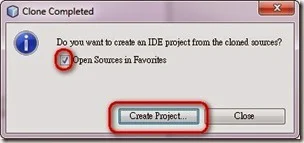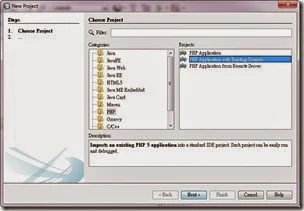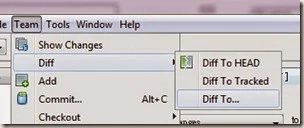Git合作開發從NetBeans開始!NetBeans複製git專案教學 / Clone Git Project in NetBeans
本文介紹如何在NetBeans中複製Git專案到本機端,然後建立NetBeans專案,以便開始進行程式的開發。
This article describes how to clone Git project and then create a NetBeans project in NetBeans.
Git專案 / Git Project
本文以我最近要開始的新專案「PHP File Host」為例子來做示範。這是一個存放在GitHub的開放原始碼專案,大家可以任意複製(Clone)裡面的程式碼到本機端來修改。要複製Git專案的方法很多,有HTTPS、SSH與Subversion等通訊協定。在NetBeans裡面,我們可以用HTTPS通訊協定來進行複製,連線方式在GitHub專案網頁的右方下面「HTTPS clone URL」。
總結上述,以下是Git專案的資訊:
- Git專案網頁:PHP File Host
- HTTPS複製網址:https://github.com/pulipulichen/php-file-host.git
NetBeans環境 / NetBeans Version
NetBeans是我現在主要的IDE開發環境,他也是一個開放原始碼的自由軟體。NetBeans不僅支援語法標亮、自動完成(auto-completion),從7.4版之後也開始支援Git。以往我使用TotoiseGIT來管理GIT的工作,現在逐漸都改以NetBeans來進行操作。
為了讓大家能夠更輕易以NetBeans來開始使用Git專案,本文將介紹如何複製Git專案到NetBeans中,並直接建立一個NetBeans專案來使用。
- NetBeans 網站
- NetBeans下載:建議下載All版本,可以同時支援JavaScript與PHP
- NetBeans的Git功能說明:Using Git Support in NetBeans IDE
在NetBeans中複製Git專案 / Clone Git Project in NetBeans
以下介紹如何在NetBeans中複製Git專案。大致上操作步驟分成兩個部分:從Git複製專案檔案、以及在NetBeans中建立NetBeans專案。
Git專案主要負責程式碼的版本控制,NetBeans專案通常還包括一些專案程式碼指定編碼、伺服器上傳連線等資訊,而這些資訊並不建議放到Git專案中公開,兩者要分開處理。
Part 1. 複製Git專案 / Clone Git Project
在NetBeans中,請進入Team > Git > Clone…
接著會開啟Clone Repository對話視窗。在這裡我們先進行Remote Repository設定。要輸入的欄位包括:
- Repository URL: 請輸入剛剛的HTTPS複製網址「https://github.com/pulipulichen/php-file-host.git」
- User與Password:登入GitHub的身份認證。
- Clone into:存放專案的目錄。NetBeans會在這個目錄底下再建立一個Git專案的目錄。舉例來說,我的XAMPP網頁擺在「D:\xampp\htdocs」,那麼Git專案就會出現在「D:\xampp\htdocs\php-file-host」底下。
接下來選擇要複製的Remote Branches。一般是選擇該專案的代表master分支即可。直接按「Next >」按鈕吧。
然後最後是確定目標資料夾 Destination Directory。這邊會帶入剛剛的設定,只要按「Finish」按鈕完成即可。
複製完成之後,NetBeans會問你是否要建立NetBeans專案。打勾「Open Sources in Favorites」,然後按下「Create Project…」,接下來就進入新增專案的步驟。
Part 2. 新增NetBeans專案 / Create NetBeans Project
NetBeans會顯示「Net Project」對話視窗。在這邊我們要選擇與該專案相對應的程式語言類型。PHP File Host是一個PHP程式語言的專案,而且已經有Git專案過來的檔案,因此我在PHP目錄底下選擇專案類型「PHP Application with Existing Sources」。
然後按下「Next >」按鈕進入下一步。
在Name and Location這邊要設定的東西蠻多的。
首先我們要指定Sources Folder,請設定剛剛跟Git專案複製的目標資料夾路徑「D:\xampp\htdocs\php-file-host」。接著NetBeans會自動帶入下面的資訊。
接著我們要確認Default Encoding為UTF-8。如果沒有設定NetBeans專案的話,NetBeans會用非UTF-8的編碼來開啟檔案,造成檔案看起來會是亂碼。
然後請打勾「Put NetBeans metadata into a separate directory」,然後指定另一個地方存放NetBeans專案的資訊,不要跟Git專案擺在同一個地方。這是為了避免NetBeans專案資訊被納入Git版本控制之中,這個動作很重要。
最後就是運作環境設定 Run Configuration。由於我的專案會先在本機端的XAMPP底下運作測試,所以設定Run As: Local Web Site即可。如果你實際運作的伺服器在遠端,那也可以在此步驟設定遠端伺服器的連線方式。不過遠端伺服器設定比較複雜,在此就先不說明。
其他沒有特別要設定的地方,按下「Finish」完成。
NetBeans會顯示剛剛設定的php-file-host專案,複製Git專案的工作就大功告成囉。
其他的Git操作 / How to use Git in NetBeans
當然,除了clone (複製)之外,NetBeans也支援很多Git的操作動作。以下舉例來說常用的指令與其位置:
- commit: Team > commit ,我還特地設了熱鍵Alt+C,讓自己更方便就能commit
- Pull & Push: Team > Remote > Pull or Push
- 比較檔案差異 Diff: Team > Diff > Diff To… (可以取代「Git取代分支檔案的方法」一文中以TortoiseGIT的操作動作)
Git詳細的說明請參考「Using Git Support in NetBeans IDE」一文。我也還在持續摸索中,有任何心得歡迎在下面討論喔。
結語:IDE的重要性 / Conclusion: The Importance of IDE
以前常常會聽到有人會以「只要筆記本(notepad)就可以寫網頁」來當作自豪的特技,我覺得這只能說是程式設計師的基本,只能拿來跟外行人炫耀。但是如果要往更進階前進,你就必須學習使用IDE。
就目前為止,我主要使用的IDE有Aptana Studio 2 (第三版是是完全不同的東西)跟NetBeans,在我工作中,這些IDE有幾個我非常仰賴的重要工具:
- 全文搜尋(full text search):當我要找某個函式要如何使用時,全文搜尋是很重要的。特別是像NetBeans能夠解讀程式碼,可以在你使用函式時顯示對應的註解說明,這個功能在閱讀程式(trace code)是非常好用的輔助工具。
- 正規表達式(regular expression)的搜尋與取代:當要取代換行、找尋某個函式的使用處的時候,正規表達式非常重要。
- 自動完成(auto-completion):有了語法自動完成,你就不用煩惱每次都為函式或變數少打一個字而帶來的bug。
- 程式導航(navigation or outline):像是地圖一樣地顯示程式的組成,這在檢視大程式的時候十分有用。
- Git版本控制功能:一個不做版本控制的專案不僅無法持久發展,也很難跟別人協同開發。
因此我會建議每一位致力於寫程式的朋友,請務必要熟悉一些好用的IDE。如果你跟我一樣是寫PHP與JavaScript,那我建議你就從NetBeans開始吧。